Hướng dẫn đăng nhập và sử dụng trên ứng dụng Etax Mobile
I. Đăng nhập
- Người sử dụng chọn Đăng nhập bằng tài khoản Định danh điện tử (mức 2)
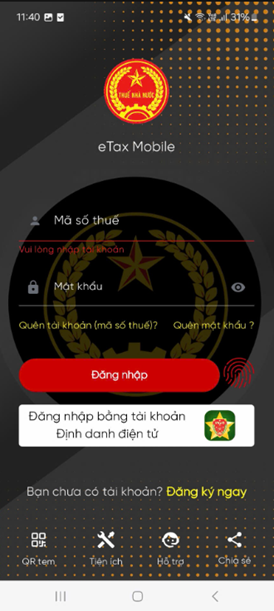
- Chọn Loại tài khoản Cá nhân
- Nhấn Xác nhận > Xác nhận chia sẻ thông tin để đăng nhập ứng dụng Thuế điện tử
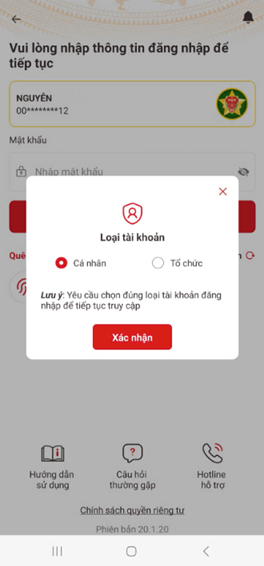
- Tích chọn “Tôi đã đọc và hiểu rõ nội dung mục đích (đã nêu ở trên); Quyền, nghĩa vụ của chủ thể dữ liệu và đồng ý với các nội dung này
- Nhấn Xác nhận chia sẻ > Hệ thống hiển thị màn hình nhập passcode
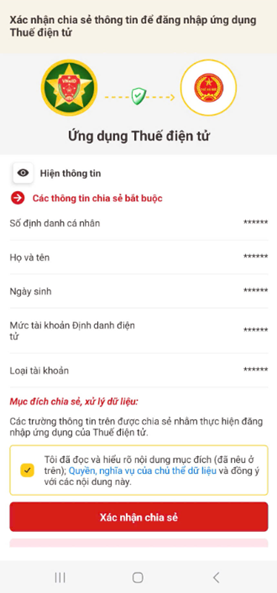
- Nhập passcode > Hệ thống hiển thị màn hình chức năng, bổ sung thêm chức năng Hóa đơn điện tử
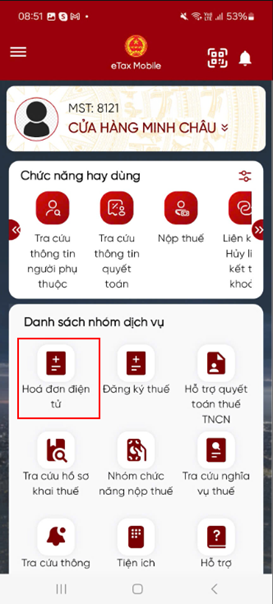
II. Tờ khai chờ xác thực
Hệ thống chỉ hiển thị tờ khai chờ Xác thực OTP trong chức năng “Tờ khai chờ xác thực” đối với các đối tượng sau:
- Đại diện tổ chức (Kê khai trực tiếp tờ khai trên eTax Mobile)
- Đại diện hộ kinh doanh (Kê khai trực tiếp tờ khai trên eTax Mobile)
- Đại diện tổ chức (Kê khai tờ khai từ TVAN)
Nhấn vào thông báo xác thực OTP.
Trường hợp: Xác thực OTP
Bước 1: Người sử dụng nhấn nút “Xác thực OTP”, hệ thống gửi mã OTP về:
- Email trên tờ khai 01/ĐKTĐ-HĐĐT của NNT.
- Email của người đại diện đăng ký eTax Mobile
- Notify trên app eTax Mobile
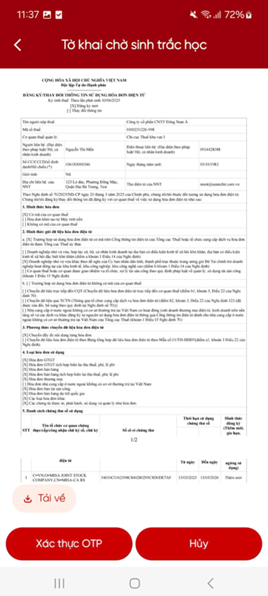
Bước 2: Nhập mã OTP hợp lệ. Hệ thống hiển thị màn hình Xác thực OTP thành công. Hiển thị thêm nút “Gửi tờ khai” để hoàn tất việc xác nhận hồ sơ đăng ký sử dụng hóa đơn điện tử.
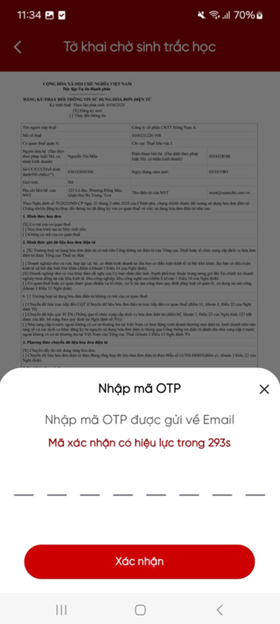
Bước 3: Nhấn nút Gửi tờ khai, hệ thống hiển thị màn hình Gửi tờ khai thành công và gửi tờ khai 01/ĐKTĐ-HĐĐT đến hệ thống HĐĐT.
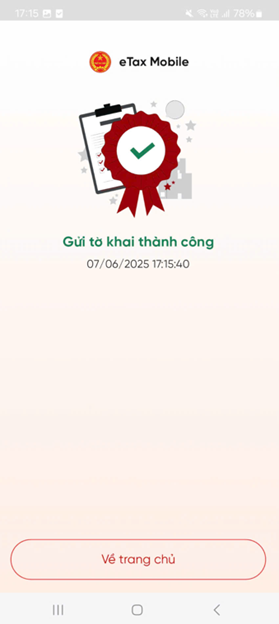
III. Hủy tờ khai chờ Xác thực OTP
Nếu người đại diện không muốn thực hiện Xác thực OTP hoặc không muốn gửi tờ khai đến hệ thống HĐĐT thì thực hiện các bước Hủy hồ sơ như sau:
Bước 1: Nhấn nút “Hủy”. Hệ thống hiển thị màn hình thông báo “Bạn có muốn hủy tờ khai đăng ký không?”
Bước 2: Nhập Lý do hủy
Bước 3: Nhấn nút “Đồng ý”. Hệ thống gửi yêu cầu Hủy tới HĐĐT.
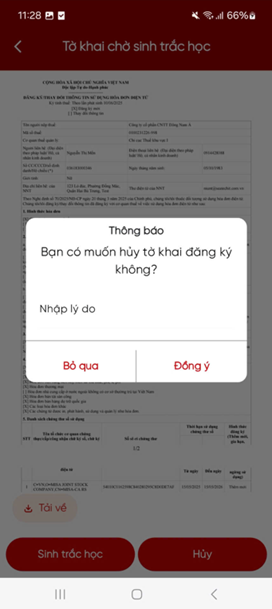
- Trường hợp được phép Hủy: Hệ thông hiển thị màn hình Hủy hồ sơ thành công. Và cập nhật trạng thái hồ sơ đã hủy trên hệ thống
- Trường hợp không được phép Hủy: Hiển thị màn hình hủy không thành công
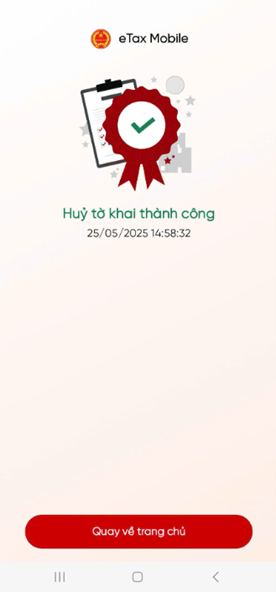
Bước 4: Nhấn “Bỏ qua”, hệ thống quay trở lại màn hình Sinh trắc học/Xác thực OTP.
IV. Tra cứu tờ khai
Trường hợp Người sử dụng đã kê khai tờ khai đăng ký/thay đổi thông tin sử dụng 01/ĐKTĐ-HĐĐT trực tiếp trên eTax Mobile
Người sử dụng chọn chức năng Tra cứu tờ khai, hệ thống hiển thị danh sách tờ khai, danh sách thông báo và các nút chức năng tương ứng

V. Tra cứu tờ khai đã trả kết quả
Bước 1: Chọn Tra cứu tờ khai. Hệ thống hiển thị thông tin:
- Mã số thuế: Hiển thị mã số thuế trên tờ khai
- Mã hồ sơ: Hiển thị mã hồ sơ
- Trạng thái: Đã trả kết quả
- Ngày nộp hồ sơ: Hiển thị ngày nộp hồ sơ
- Danh sách thông báo
Bước 2: Nhấn “Xem chi tiết”, hệ thống hiển thị chi tiết tờ khai 01/ĐKTĐ-HĐĐT
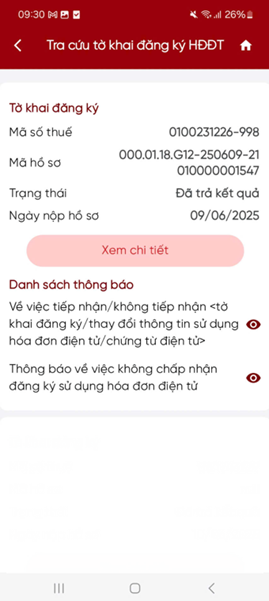
Bước 3: Nhấn “Thay đổi thông tin”, hệ thống hiển thị thông báo “Bạn có chữ ký số từ xa không?”. Người sử dụng nhấn chọn:
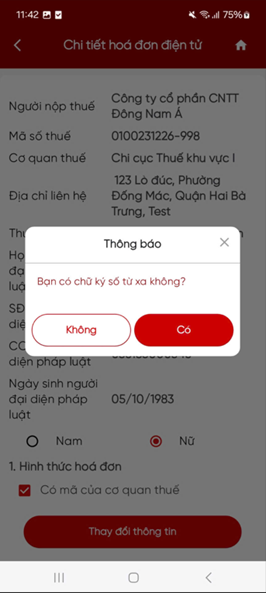
Nếu chọn “Không”: Hệ thống quay lại màn hình kết quả tra cứu.
Nếu chọn “Có”: Hệ thống kiểm tra MST có được phép kê khai tờ khai thay đổi thông tin hay không.
- Nếu không được phép kê khai: Hiển thị thông báo lỗi ngay trên màn hình
- Nếu được phép kê khai: Hiển thị dữ liệu tờ khai gần nhất, cho phép Người sử dụng thay đổi thông tin tờ khai 01/ĐKTĐ-HĐĐT. (Xem chi tiết tại Bước 8)

VI. Tra cứu tờ khai chưa có kết quả
Bước 1: Chọn Tra cứu tờ khai. Hệ thống hiển thị thông tin:
- Mã số thuế: Hiển thị mã số thuế trên tờ khai
- Mã hồ sơ: Hiển thị mã hồ sơ
- Trạng thái: Bao gồm Mới đăng ký, Chờ chấp nhận, Đang giải quyết, Đã giải trình bổ sung
- Ngày nộp hồ sơ: Hiển thị ngày nộp hồ sơ
- Danh sách thông báo
Bước 2: Nhấn “Xem chi tiết”, hệ thống hiển thị chi tiết tờ khai 01/ĐKTĐ-HĐĐT
Bước 3: Nếu muốn hủy hồ sơ, Người sử dụng nhấn nút “Hủy”, hệ thống hiển thị màn hình thông báo “Bạn có muốn hủy tờ khai đăng ký không”
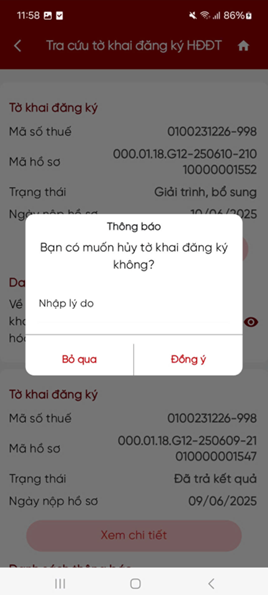
Bước 4: Người sử dụng nhập Lý do hủy và nhấn “Đồng ý”. Hệ thống gửi yêu cầu Hủy tới HĐĐT.
- Nếu được phép Hủy: Hiển thị thông báo Hủy hồ sơ thành công
- Nếu không được phép Hủy: Hiển thị thông báo “Không thể hủy giao dịch này” trên màn hình.
Bước 5: Nhấn “Giải trình”, hệ thống hiển thị màn hình nhập nội dung giải trình và đính kèm hồ sơ giải trình, bổ sung thông tin
Bước 6: Nhập nội dung giải trình, bổ sung thông tin
Bước 7: Nhấn “Chọn tệp”, hệ thống hiển thị đường dẫn chọn file. Người sử dụng tải file hồ sơ cần đính kèm, gửi đến HDDT định dạng .xlsx, .xls, .docx, .doc, .pdf, .png, .jpg
Nếu muốn tải nhiều file đính kèm, Người sử dụng nhấn “Chọn tệp” nhiều lần để thêm tệp.
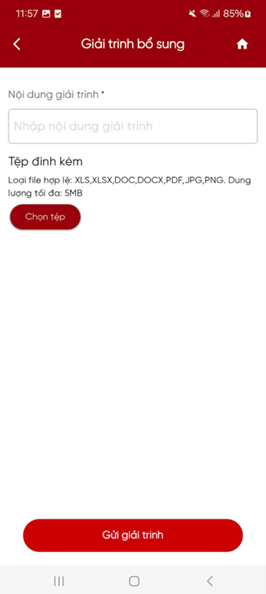
Bước 8: Nhấn nút “Gửi giải trình”, hệ thống gửi giải trình, bổ sung của NNT đến hệ thống HDĐT, đồng thời cập nhật trạng thái tờ khai là “Đã giải trình, bổ sung”
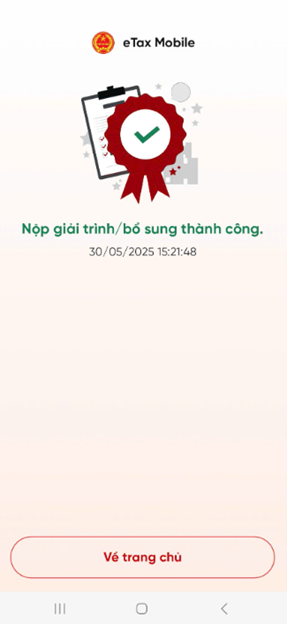
Trường hợp chưa có tờ khai đăng ký theo NĐ70 trên cổng TTHC, đã kê khai đăng ký sử dụng HĐĐT theo NĐ123 trên HĐĐT, mong muốn kê khai tờ khai thay đổi thông tin theo NĐ70 trên cổng TTHC
Hệ thống hiển thị màn hình bắt buộc nhập MST cần tra cứu.
- Nhập Mã số thuế cần kê khai thay đổi thông tin.
- Hệ thống kiểm tra quyền tra cứu tờ khai của người đăng nhập:
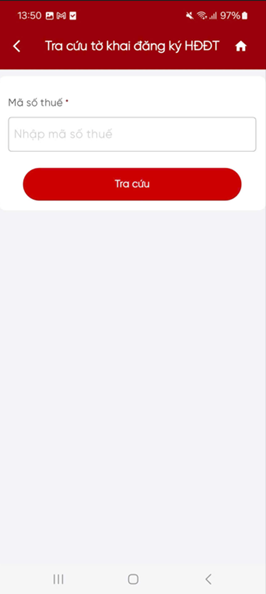
- Nếu được phép tra cứu tờ khai: Hệ thống hiển thị thông tin tờ khai gần nhất có trạng thái Đã trả kết quả và hiển thị kết quả lên màn hình.
- Nếu không được phép tra cứu tờ khai: Hiển thị thông báo “Bạn không có quyền tra cứu hồ sơ của Mã số thuế này”
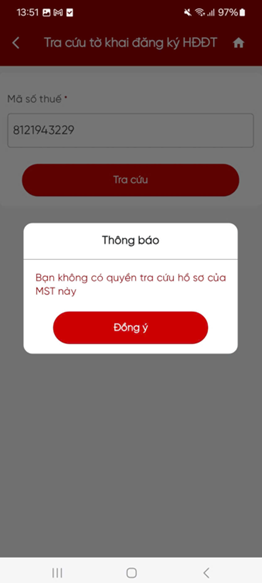
VII. Tra cứu thông báo
Trường hợp Người sử dụng đã kê khai tờ khai đăng ký/thay đổi thông tin sử dụng hóa đơn điện tử mẫu số 01/ĐKTĐ-HĐĐT trực tiếp trên eTax Mobile
Bước 1: Người sử dụng chọn chức năng Tra cứu tờ khai, hệ thống hiển thị danh sách thông báo tương ứng với các tờ khai được nộp trực tiếp trên eTax Mobile

Bước 2: Xem chi tiết nội dung thông báo
Người sử dụng kiểm tra danh sách thông báo, bao gồm:
- Thông báo tiếp nhận/không tiếp nhận tờ khai
- Thông báo chấp nhận/không chấp nhận tờ khai
- Thông báo giải trình, bổ sung thông tin
- Thông báo ngừng sử dụng hóa đơn điện tử
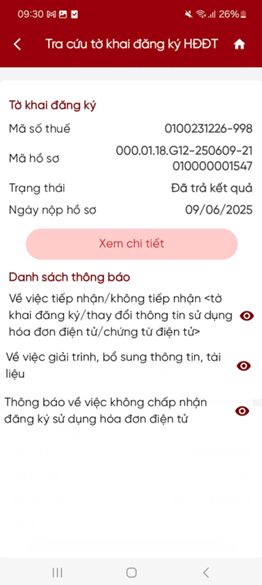
Bước 3: Nhấn biểu tượng , hệ thống hiển thị chi tiết nội dung thông báo
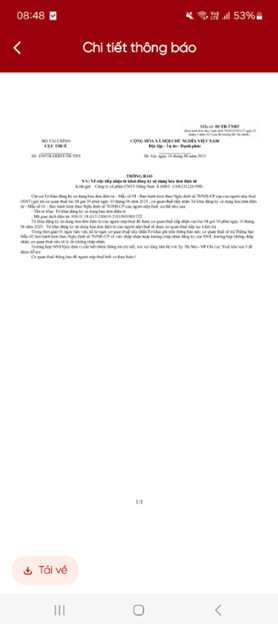
VIII. Tra cứu Notify
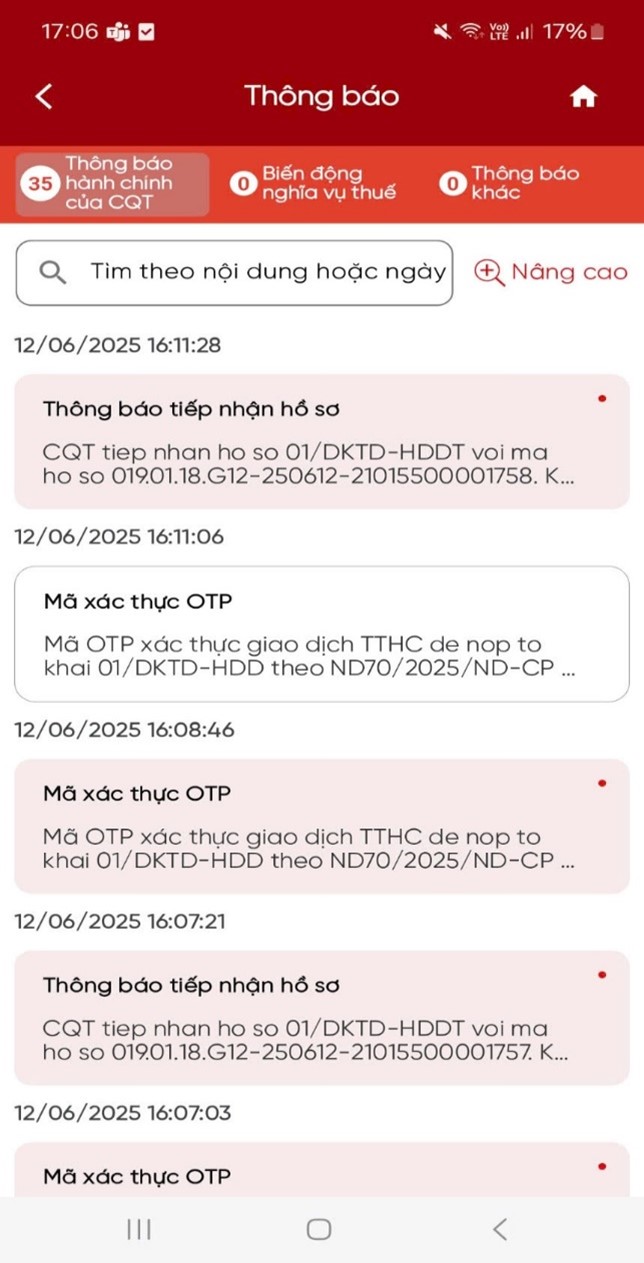
Tham khảo bài hướng dẫn tại đây.
Cảm ơn bạn đã theo dõi.
Ngày đăng: 17:08:51 07/07/2025
Ngày cập nhật mới nhất: 17:08:51 07/07/2025

Leave a Message